Ubuntuのデフォルトのアイコンは見栄えがしますが、光沢のあるmacOSにインスパイアされたテーマでそれをジャズしたい場合は、適切な場所に来ています。今日のチュートリアルでは、macOSCatalinaアイコンテーマのインストール方法に関するステップバイステップガイドを紹介します。
UbuntuへのmacOSCatalinaアイコンのインストール
インストールプロセスを開始する前に、次のコマンドを使用して、システムが最新であることを確認する必要があります。
sudo apt update sudo apt upgrade
macOSカタリナアイコンパックをダウンロード
ステップ1.アイコンパックは「Gnome-look」Webサイトからダウンロードできます。
ステップ2.ダウンロードセクションが見つかるまで下にスクロールします。
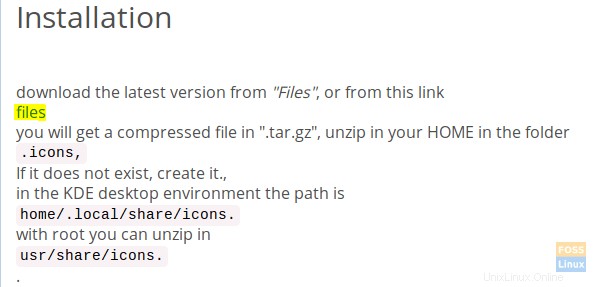
ステップ3.これでダウンロードページにリダイレクトされます。このページには、2つのダウンロードファイルがあります。
- 「Os-Catalina-Night.tar.xz」–>これはダークスタイルのアイコン用です。
- 「Os-Catalina-Icons.tar.xz」–>これはクラシックまたは標準スタイルのアイコン用です。
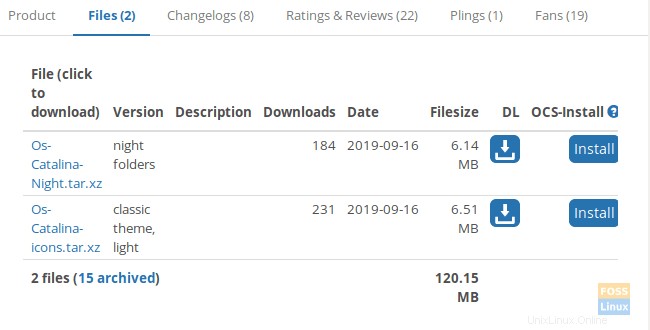
必要なものを選択してダウンロードしてください。
ステップ4.macOSCatalinaスタイルを選択すると、パックが少し利用できるようになります。ダウンロードボタンを押して続行します。
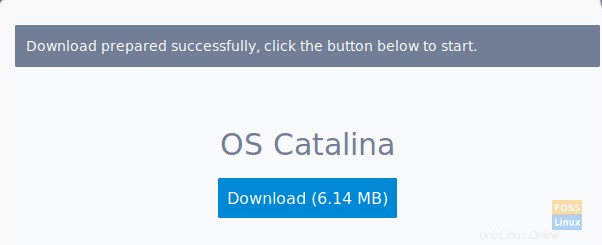
ステップ5.ダウンロードが正常に完了したら、ターミナルウィンドウを開いて、ダウンロードに移動できます。 ディレクトリ。
cd Downloads
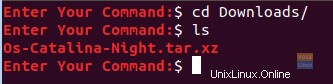
ステップ6.次に、次のコマンドを使用してダウンロードアーカイブを抽出します。
tar xvf Os-Catalina-Night.tar.xz

ステップ7.抽出が正常に完了すると、新しいディレクトリが作成されます。このディレクトリにはアイコンが含まれています。
ls

ステップ8.アイコンをインストールするには、2つの方法があります。2つの方法を見てみましょう。
方法1:現在のユーザーのアイコンをインストールします。
次のコマンドを使用して、現在のユーザーホームにディレクトリを作成します。
mkdir -p /home/hendadel/.icons

次に、新しく作成したディレクトリにアイコンを移動しましょう。
mv Os-Catalina-Night /home/hendadel/.icons/

macOS Catalinaが正常に移動したことを確認するには、次のコマンドを使用します。
ls /home/hendadel/.icons | grep 'Catalina'

方法2:すべてのシステムユーザーのアイコンをインストールします
すべてのシステムユーザーにアイコンを使用するには、次のコマンドを使用してアイコンを「/ usr / share/icons」に移動する必要があります。
sudo mv Os-Catalina-Night /usr/share/icons/

移動を成功させるには、次のコマンドを使用します。
ls /usr/share/icons/ | grep 'Catalina'

ステップ9.アイコンを有効にするには、最初に次のコマンドを使用してgnometweakツールをインストールする必要があります。
sudo apt install gnome-tweak-tool
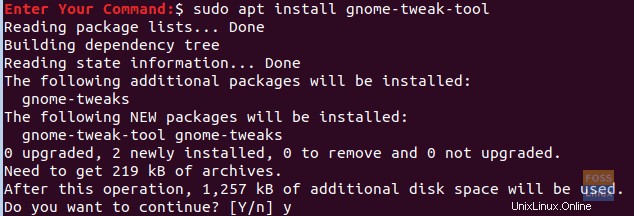
ステップ10.gnome微調整ツールを開くには、ターミナルから次のコマンドを使用します。
gnome-tweaks

gnome微調整ツールは次のスクリーンショットのようになります:
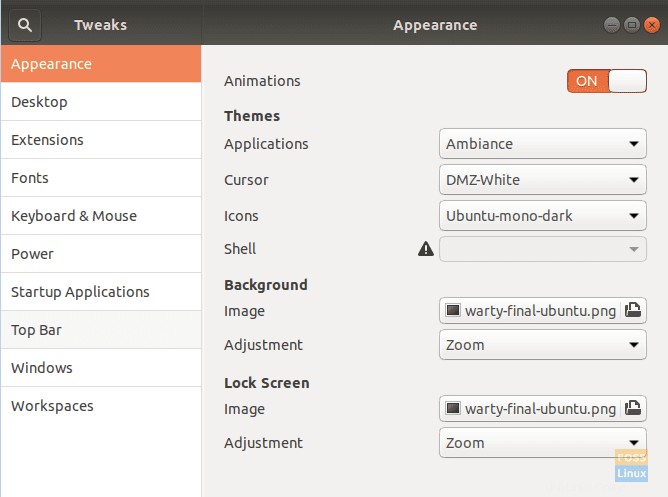
手順11.外観を開きます 左パネルのタブ。次に、右側のパネルからアイコンメニューを検索し、それを開いて新しいアイコンを検索し、選択します。
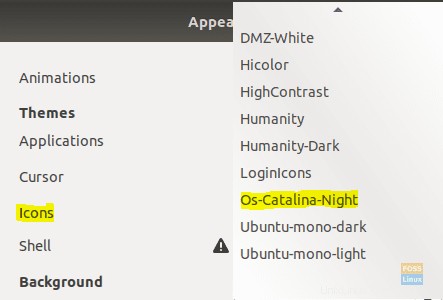
これで、新しいmacOSCatalinaアイコンを確認できます。
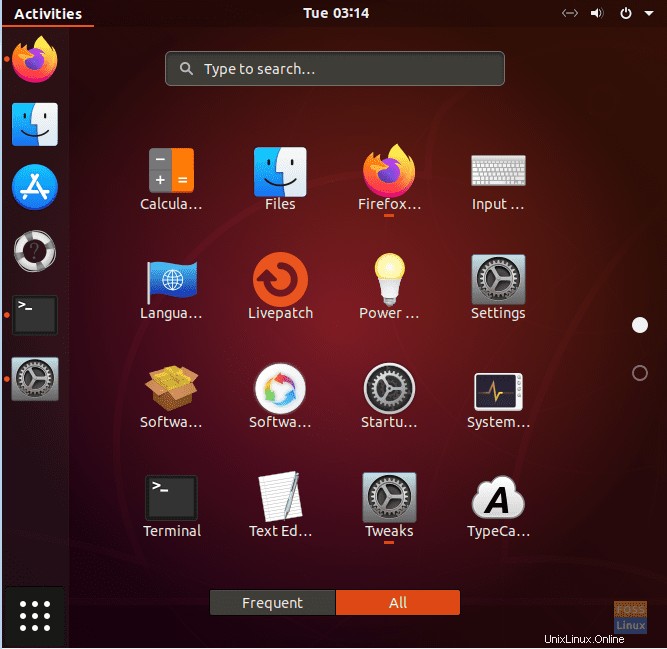
新しいデスクトップをお楽しみください!